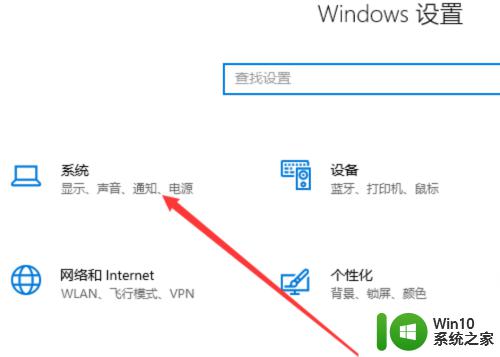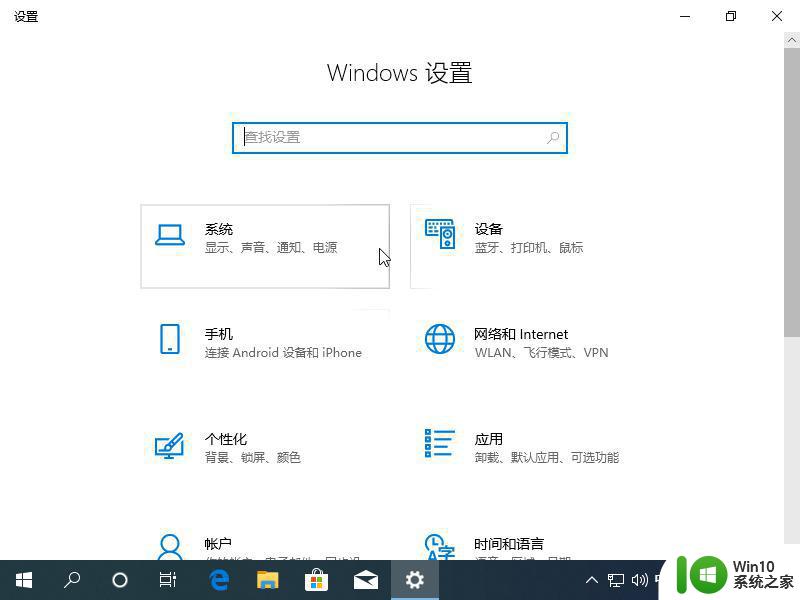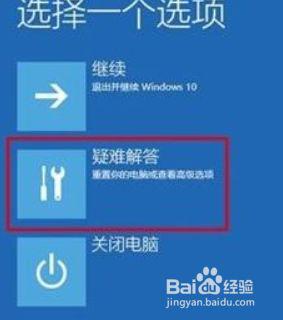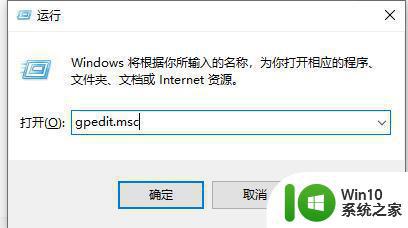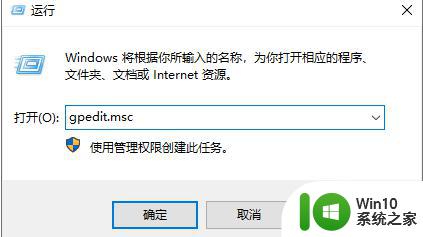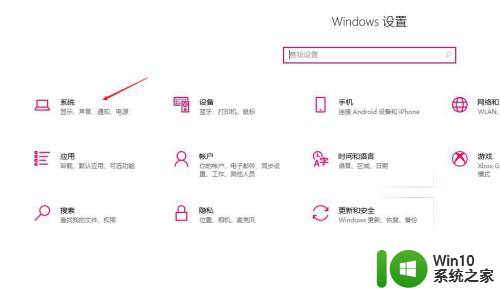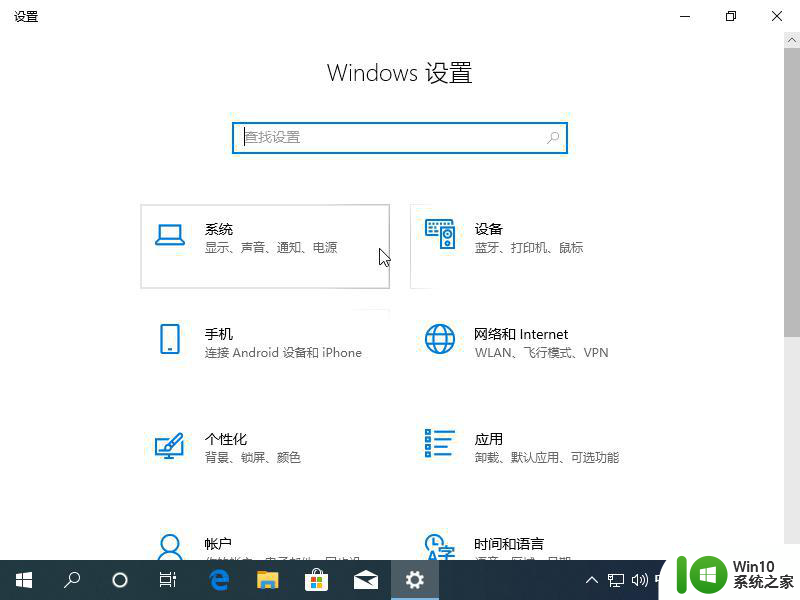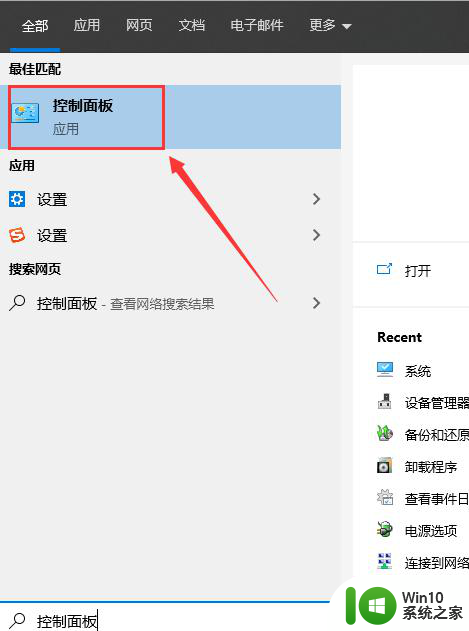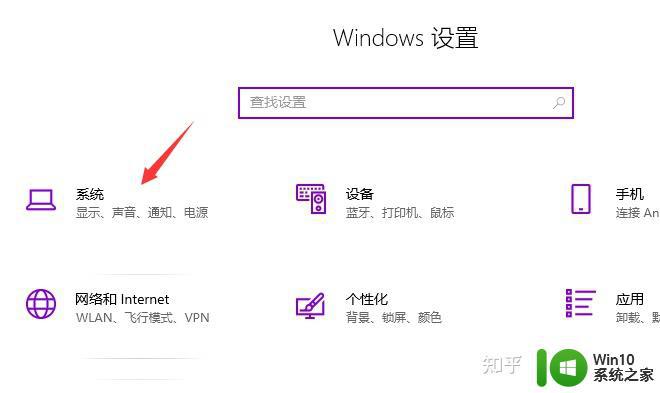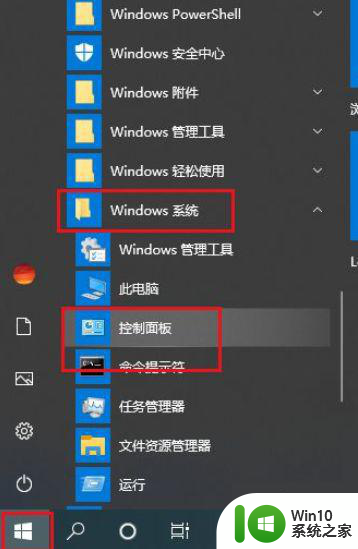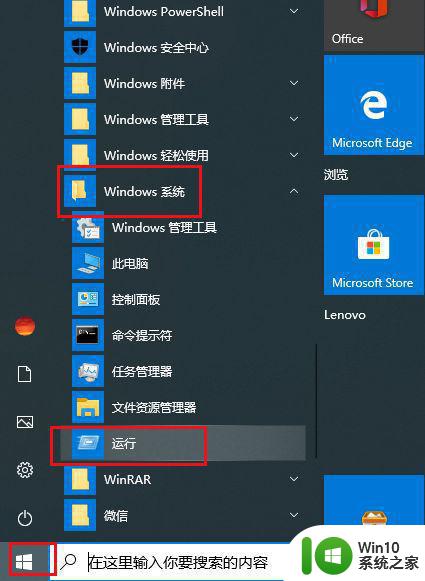win10电脑关不了机怎么办 win10电脑关机关不了如何解决
在使用Windows 10电脑时,有时我们可能会遇到一个非常烦人的问题,那就是无法正常关机或重启电脑。这种情况下,无论我们尝试点击“关机”按钮还是使用快捷键,电脑都没有任何反应,让我们感到困惑和苦恼。面对这种情况,我们又该怎么办呢?下面,我们就来学习一下具体的解决方法。
解决方法:
键盘上按win+i快捷键打开设置窗口,点击系统。
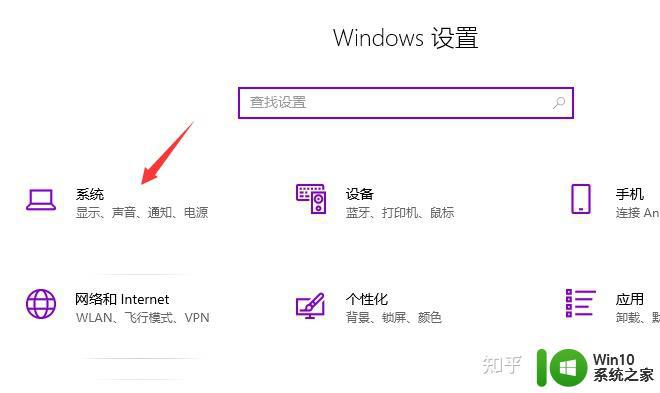
左侧点击电源和睡眠,选择其他电源设置。
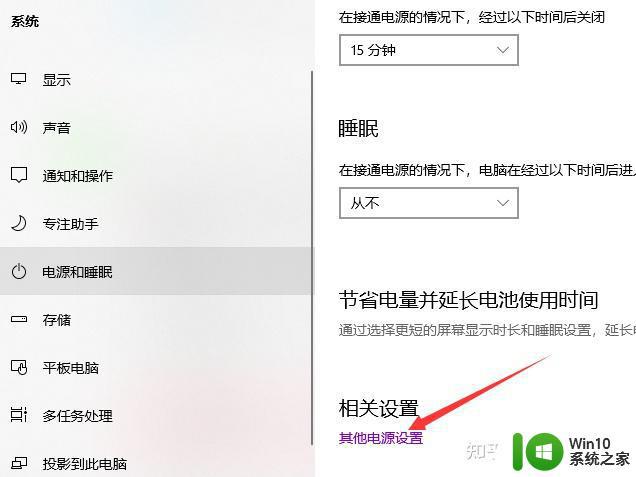
然后点击选择电源按钮的功能。
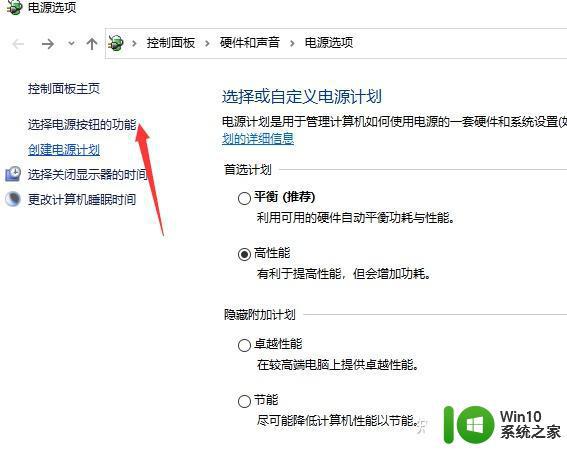
打开系统设置窗口,点击更改当前不可用的设置。
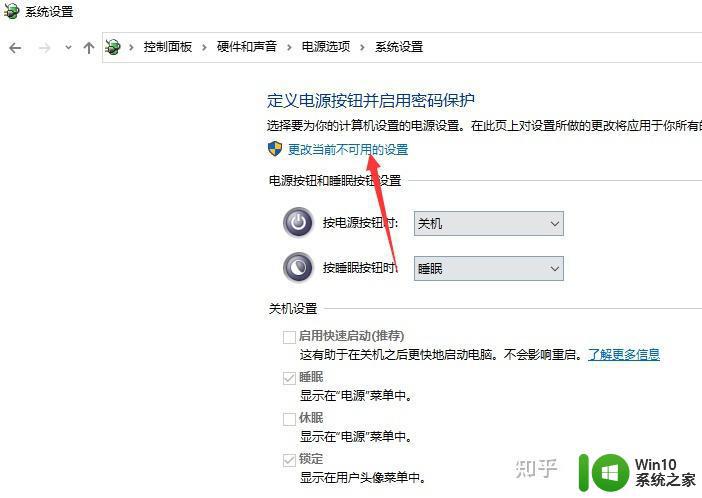
取消启用快速启动,点击保存修改。
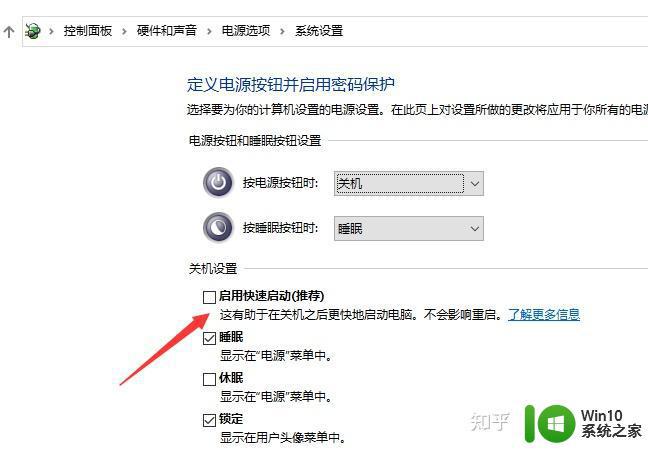
或者键盘上按下win+R快捷键,输入“regedit”。回车打开注册表编辑器。
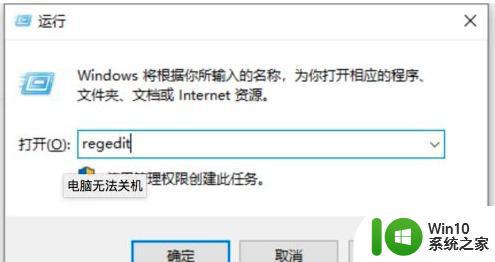
左侧栏依次展开到“HKEY_CURRENT_USER/Control panel/Desktop”,点击Desktop”文件。右侧找到右击“AutoendTasks”,弹出菜单中,选择修改。
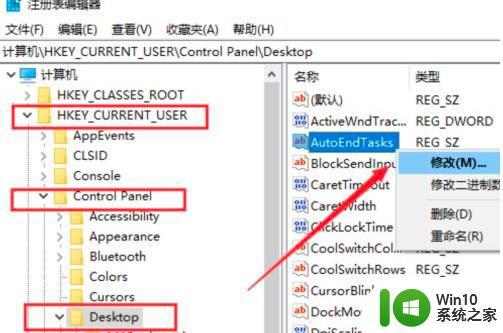
数值数据改为“1”并点击“确定”,这时候就可以关机了。
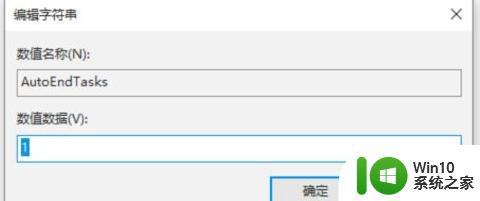
以上就是windows10电脑关不了机怎么办的全部内容,有遇到这种情况的用户可以按照小编的方法来进行解决,希望能够帮助到大家。